برای پاک کردن فایل های backdoor در وردپرس، فایل هایی که علت اصلی هک شدن سایت ، انتقال ویروس و نهایتا نمایش پیغام خطای “This site ahead contains harmful programs” هستند، راه هایی را معرفی کردیم و ضمنا گفتیم که پیدا کردن این فایل هاست که کمی مشکل است و بعد از این که فایل هارا پیدا کردیم می توانیم به حذف فیل و پاکسازی بردازیم.در بخش قبل، راه های اصلی را معرفی کردیم.در این بخش هم به مرور راه های گفته شده، سایر راه حل ها و جمع بندی نهایی جهت رفع این دسته از خطاهای وردپرسی خواهیم پرداخت.
چگونه خطای “This site ahead contains harmful programs” را رفع کنیم؟
پاک سازی فایل backdoor
پاک سازی فایل قالب وردپرس، پاک سازی فایل افزونه ها ، بررسی فایل wp-config.php و همچنین حذف فایل مهم و اساسی htaccess file از جمله راه حل های موجود برای حذف نهایی وکلی این فایل، یعنی فایل backdoor می باشد.
در صورتی که راهکار های گفته شده در بخش قبلی کارساز واقع نشد، این مطلب را ادامه دهید:
اسکن کامل دیتابیس در وردپرس
وقتی که فایل backdoor به وردپرس راه پیدا می کند، به علت رونویسی خودکار کد ها، تنها یک نقطه از سایت شما درگیر نخواهد شد و به همین دلیل است که ممکن است با انجام کارهایی که قبلا ذکر کردیم، مشکل شما برطرف نشود.بعد از این که این فایل ، بخش افزونه های وردپرسی را مورد هدف قرار داد، مهم ترین قسمتی که می تواند به آن نفوذ کند، دیتابیس شماست.در دیتا بیس شما می توان کدهای مخرب، اکانت پنهانی که برای ورود به ناحیه مدیریت ساخته شده است،توابع غیر استاندارد PHP و لینک های اسپم را قرار داد.
نکته ی قابل توجه این جاست که گاها شما قادر نخواهید بود نام کاربری یا حساب مدیریت را در برگه ی کاربران یا users مشاهده کنید.مثلا مشاهده می کنید که در وب سایت سه کاربر وجود دارد، اما فقط دو کاربر برای شما قابل مشاهده هستند.در این حال می توان مطمئن شد که دیتابیس هک شده است.
برای اسکن امنیتی دیتابیس در بخش اول یک افزونه کاربردی معرفی کردیم.افزونه Exploit Scanner ، از بهترین افزونه های موجود برای اسکن کامل دیتابیس است.در حالی که افزونه های غیررایگان زیادی برای اسکن دیتابیس معرفی شده اند، اما امکانات این افزونه با سایر افزونه های مشابه ولی غیررایگان تفاوت چندانی ندارد.
در کنار راه هایی که معرفی کردیم، اسکن دیتابیس وردپرس در آخرین مرحله باید مشکل شما را برطرف کند.ضمنا برای آن که از رفع مشکل مطمئن شده باشید، لازم است حتما یک بار از حساب کاربری خود خارج شوید و به عنوان یک بازدیدکننده ساده سایت را چک کنید.در صورتی که اجرای سایت به صورت طبیعی باشد، مشکل شما به کلی رفع شده است.
بررسی امنیتی وب سایت با افزونه Sucuri
یکی از بهترین ابزارهایی که برای پیشگیری از چنین خطاهایی همواره توصیه میشود، ابزار Sucuri ست.این ابزار قابلیت های ویژه ای دارد که به صورت آنلاین در اختیار کاربران وردپرسی قرار می دهد:
ویروس سابی وب سایت
جلوگیری از ورود افرادی که سعی دارند به صشکل نامتعارفی وراد وب سایت شوند
مانیتورینگ وب سایت در 7 روز هفته و به صورت 24 ساعته
و…
حذف هشدار Removed by Google برای ورود به وب سایت
بعد از این که وب سایت شما از فایل های مخرب پاک شد، متاسفانه باز هم گوگل خطایی را مبنی بر حذف وب سایت شما نمایش می دهد.این خطا علاوه بر این که برای خود شما و کاربران آزار دهنده است، تاثیرات منفی زیادی بر سئو سایت خواهد داشت.
بنابراین بعد از این کار باید از گوگل بخواهیم که این پیغام را حذف کند.برای این کار باید از Google’s Webmaster tools یا ابزار وب مستران که توسط گوگل ارائه شده است استفاده کنیم.در صورتی که قبلا از این ابزار استفاده کرده اید، شکل خاصی ندارید ولی اگر تا به حال از گوگل وب مستر تولز استفاده نکرده اید، باید به صفحه ی Google’s Webmaster tools مراجعه کنید و با حساب جی میل خود از این ابزار استفاده کنید.
در صفحه ی گوگل وب مستر تولز، باید روی بخش امنیتی یا security issues کلیک کنید.در این بخش گوگل تمامی خطا ها و بخش هایی که باید از نظر امنیتی اصلاح شوند را متذکر میشود.به علاوه در همین بخش لینکی برای پاک سازی و از بین بردن خطاهای امنیتی وردپرسی می بینید.
نکته:در صورتی که در این بخش هیچ گونه خطایی مشاهده نکردید و باز هم خطای “This site ahead contains harmful programs” دیده شد، از طریق فرم report incorrect phishing warning مشابه با تصویر زیر، آدرس وب سایت و در صورت تمایل متن اعتراض خود را به انگلیسی وارد کنید و سپس متن اعتراض را ثبت کنید.
پیشگیری از ایجاد خطای “This site ahead contains harmful programs”
برای جلوگیری از این خطا در ورپرس، چند مورد را همواره رعایت کنید:
1- انتخاب پسورد های قوی و مرکب از عدد و روف با هم
2-ایجاد کد امنیتی یا کپچا در وردپرس
3-غیرفعال سازی امکان ویرایش تم های وردپرس و افزونه های وردپرس در ناحیه مدیریت
4-غیرفعال سازی نمایش کد های php در یک دایرکتوری مشخص
برای غیرفعال سازی این بخش،ابتدا در یک نرم افزار تکست فایلی به نام htaccess ایجاد کنید وسپس کد زیر را داخل فایل قرار دهید:
<Files *.php>deny from all</Files>
فایل ایجاد شده را از در مسیر /wp-content/uploads/ و یا در صورت تمایل از طریق /wp-includes/ folder آپلود کنید.
نکته:کد معرفی شده دسترسی به هر نوع فایل php را برای افراد غیرعضو محدود می کند.
موفق و پیروز باشید


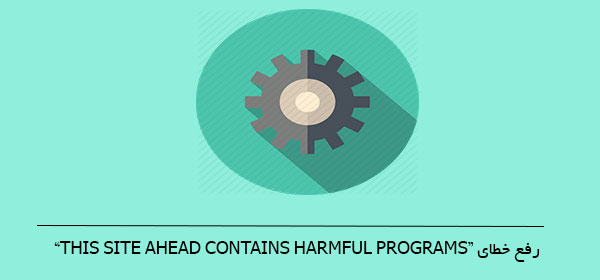
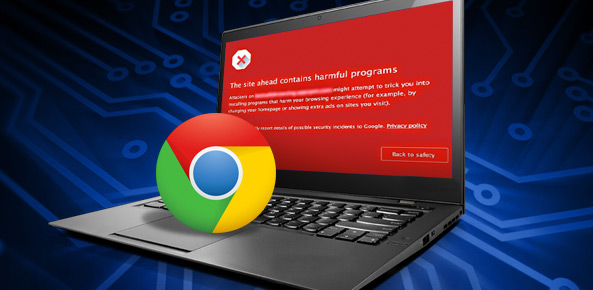
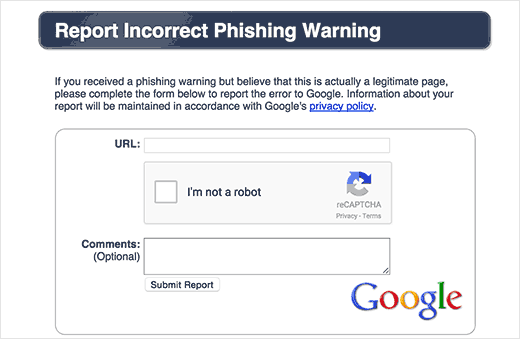
دیدگاهتان را بنویسید